Eliminar objetos de las fotos es más fácil que en un teléfono inteligente, pero esto se limita en gran medida a los teléfonos Pixel de Google o los teléfonos Galaxy insignia de Samsung o Suscripción a Google One. Aunque pueda pensar que para hacerlo se requieren costosas aplicaciones de escritorio, la aplicación Fotos en Windows es todo lo que necesita para eliminar elementos no deseados de una foto. ¡Es de fácil acceso, gratuito y genial!

¿Qué es el borrado generativo en imágenes de Windows?
El nombre en este caso se explica por sí solo. Generative Erase es una herramienta integrada en la aplicación Fotos de Windows que le permite seleccionar y eliminar objetos de una imagen. La función impulsada por IA hace esto sin afectar negativamente el fondo, utilizando el aprendizaje automático para medir cómo sería la imagen sin el objeto.
No necesitas costosas aplicaciones de edición de fotografías ni un teléfono elegante. La aplicación Fotos está disponible en todos los dispositivos Windows 10 y Windows 11. Debería ver la herramienta Borrador después de actualizar la aplicación Fotos de Windows a la versión 2024.11020.21001.0 o superior.
Cómo utilizar el borrado generativo en imágenes de Windows
Abra la aplicación Fotos en su escritorio y busque o cargue la foto que desea editar. Si la aplicación Fotos es su visor de imágenes predeterminado, al tocar dos veces la imagen debería abrirse.
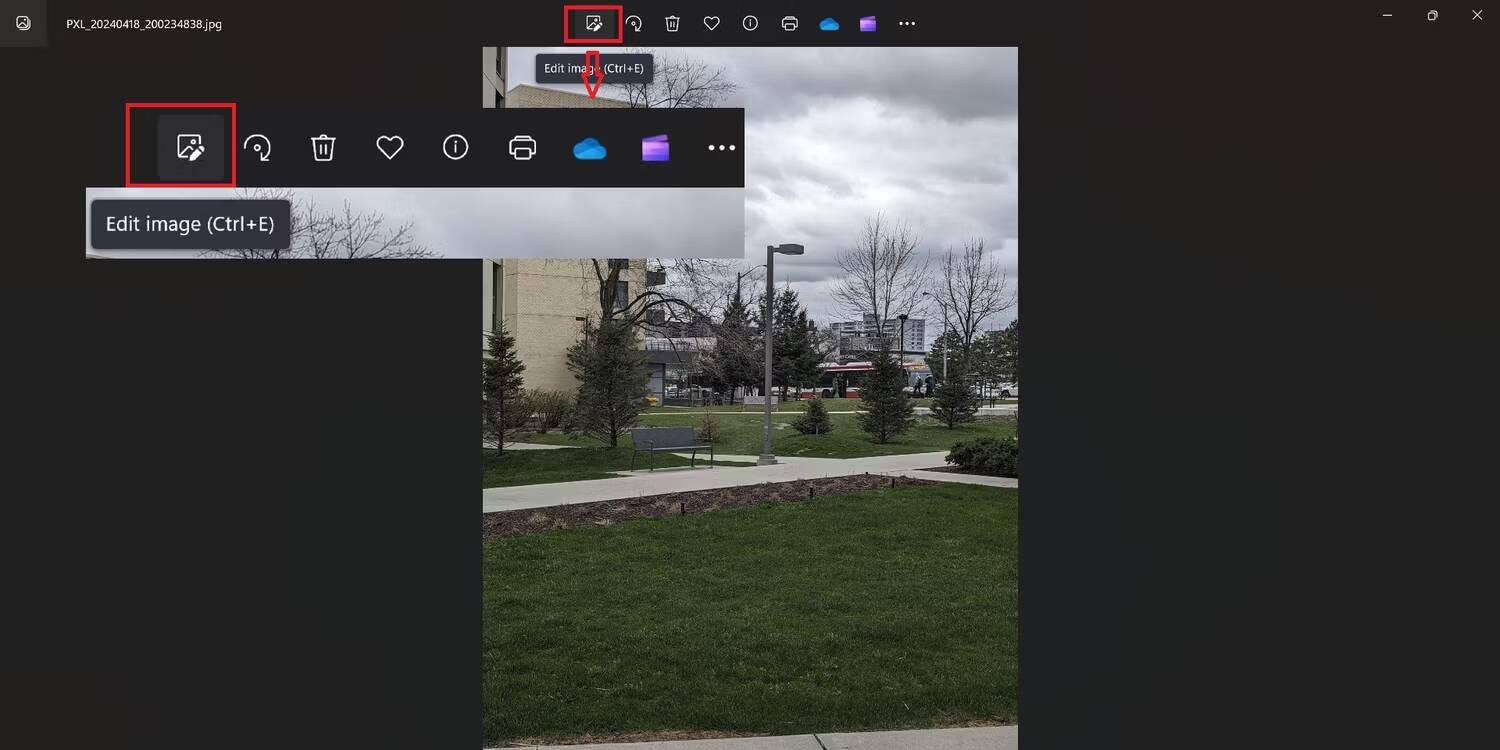
Haga clic en el botón Editar en la barra superior y seleccione Borrar. Si desea realizar un ajuste fino, puede ajustar el tamaño del pincel y ampliar la imagen.
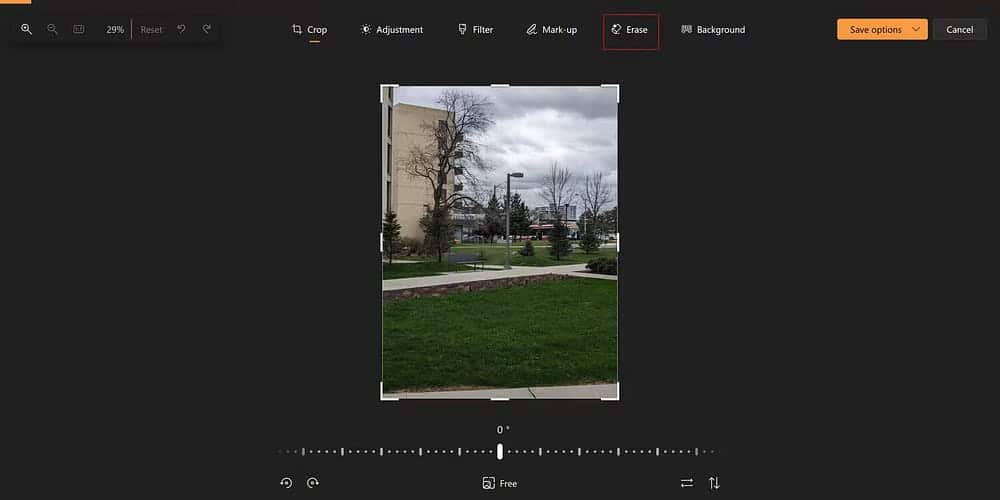
El interruptor de palanca junto a Borrado automático está habilitado de forma predeterminada y elimina objetos sin problemas. Para borrar varios objetos, desactive el borrado automático, use el pincel para resaltar todo lo que desea eliminar y luego haga clic en Borrar.
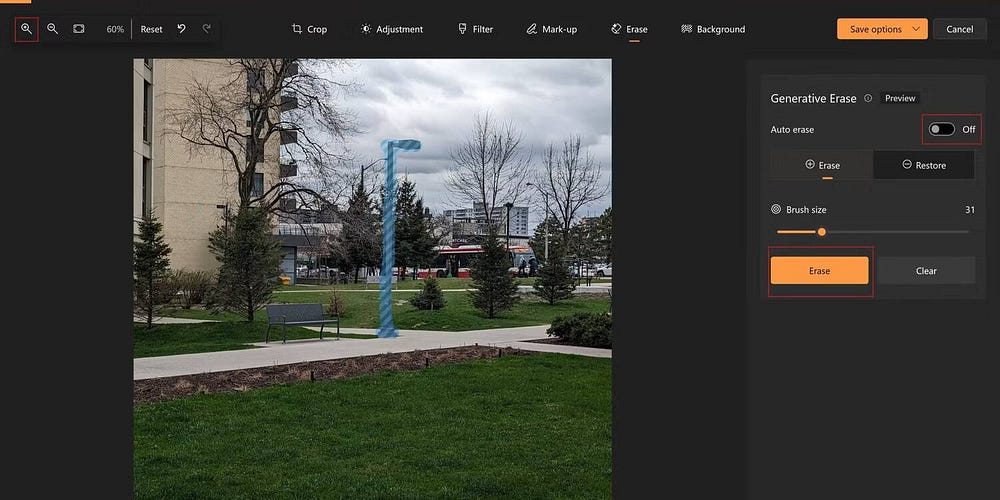
Tienes que ser preciso al usar la herramienta Pincel, pero la opción de ajustar el tamaño hace que resaltar objetos sea relativamente fácil.
¿Es útil el borrado generativo de imágenes de Windows?
Intenté quitar el pilar de luz en la foto original dos veces: con Magic Eraser en el Pixel 8 Pro y con Windows Photos. En las imágenes editadas verás que ambos hicieron un muy buen trabajo quitando el objeto y ajustando el fondo. La segunda foto se editó con la aplicación Fotos de Windows, mientras que usé Magic Eraser en la tercera foto.
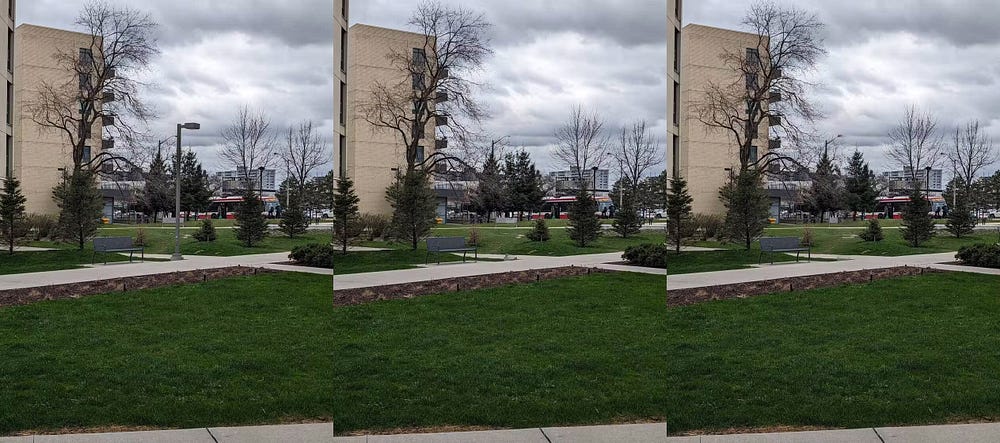
La aplicación Fotos de Windows en realidad hizo un mejor trabajo con el fondo y al menos intentó replicar el asiento detrás de la columna. Mientras tanto, Magic Eraser eliminó la mitad del asiento, pero hizo un gran trabajo al replicar el árbol detrás del poste.

Sin embargo, Magic Eraser es más indulgente con la selección de objetos. Simplemente tocar un objeto funciona la mayor parte del tiempo en un teléfono, mientras que hay que ser muy preciso con la herramienta Pincel en Fotos de Windows. En general, las aplicaciones hicieron un trabajo sólido al eliminar el objeto, que es un fondo complejo con el que trabajar. Las fotos lucen geniales a primera vista; Deberá hacer un acercamiento significativo para encontrar errores.
Ambos están lejos de ser perfectos, pero harán el trabajo en poco tiempo. Si bien funciones como Magic Eraser son una gran parte de la publicidad de Pixel de Google, puede resultar sorprendente saber que tienes acceso fácil y gratuito a una herramienta igualmente buena directamente en tu escritorio de Windows. Verificar Cómo hacer que tus fotos pasen de buenas a excelentes usando inteligencia artificial.







